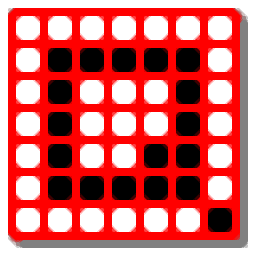
Quad-Directory(Q-Dir文件管理工具)
v8.18 绿色版- 软件大小:1.58 MB
- 更新日期:2020-05-11 10:22
- 软件语言:简体中文
- 软件类别:文件管理
- 软件授权:免费版
- 软件官网:待审核
- 适用平台:WinXP, Win7, Win8, Win10, WinAll
- 软件厂商:

软件介绍 人气软件 下载地址
Quad-Explorer是一款非常舒适的文件管理程序,最多可以使用四个浏览器窗口,可以在窗口之间快速拖放文件,从而消除了各个窗口之间的繁琐切换;要快速访问常用文件夹,可以创建收藏夹,可以使用地址栏以最快的速度到达目的地:或通过创新且实用的Shell菜单台式机和工作站;Q-Dir不仅具有复制,删除和重命名等标准功能,支持Windows下所有已知的视图,详细信息视图包括所有文件详细信息,例如MP3标签;对于使用MP3音频文件或想要快速打印清晰音频列表的用户来说很有趣;同样,缩略图视图非常受欢迎,特别是对于经常处理图像的用户而言,要在不同文件夹之间移动图像文件,缩略图视图是最佳选择;共有四个浏览器窗口,可以轻松地将文件和/或文件夹拖放到另一个窗口或复制到例如另一个目录或驱动器,此外,还支持平铺视图,列表视图和图标视图;Q-Dir是一个多窗口文件浏览器,允许用户使用多达4个独立的窗口浏览器视图,同时保留所有标准浏览器功能;它还提供了许多其他文件管理功能,包括使用颜色编码的文件过滤器,可自定义的布局和列,可快速访问喜欢的文件和文件夹等等;需要的用户可以下载体验
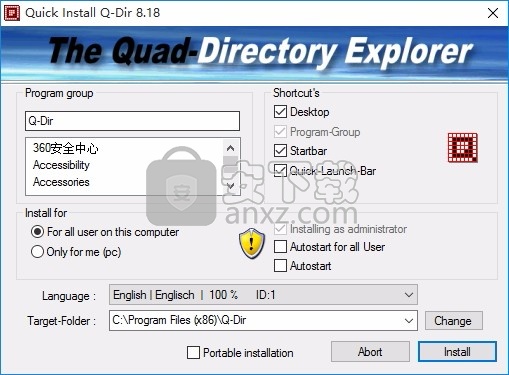
软件功能
Quad-Directory Explore提供了其他有用的功能,使您在Microsoft Tablet PC或MS Surface Pro或GO上感到满意。
通过减少许多鼠标单击和手势操作来节省时间不必安装Quad-Directory Explore,
可以从Microsoft Windows台式机,平板电脑和Surface解决方案上的任何位置轻松执行该目录。
可以在小型或大型USB记忆棒或其他存储设备上携带。
使用Q-Dir,可以一次打开四个窗口来管理文件和文件夹。
这样可以更轻松地将文件和文件夹从计算机上的一个位置拖动,移动或复制到另一位置。
那些使用Windows资源管理器(Explorer)的人都知道它有其局限性。
尽管可以下载和安装多个扩展程序,但Windows资源管理器的功能更加丰富。
但是,为什么不使用具有所需功能并完全替代Windows资源管理器的完整文件管理器呢?
Q-Dir是一个免费软件程序,是Windows资源管理器的值得替代。
拥有漂亮的Quadro-View界面(四面板,可以自定义视图),它快速且易于管理文件和文件夹。”
软件特色
直观且易于使用的程序,基于MS Windows资源管理器,文件浏览器/管理器中具有良好的界面和多个面板
该解决方案很容易找到适用于Windows 10和其他Microsoft Windows Server System的最佳替代文件资源管理器
其他功能包括目录列表(.txt,.doc,.html,.csv)的导出,颜色主题,网络支持,对所有资源管理器视图的支持等等。
该程序可帮助您在Windows中进行日常工作。
它是一种简单有效的管理工具,可以使用它并在免费文件管理器中了解颜色的优点。
您可以轻松地从Microsoft早期版本的Windows操作系统上受益于彩色文件管理
方便在单窗口模式下使用Quad Explorer,加上舒适且稳定的预览功能,如Microsoft的File Explorer!
安装步骤
1、用户可以点击本网站提供的下载路径下载得到对应的程序安装包
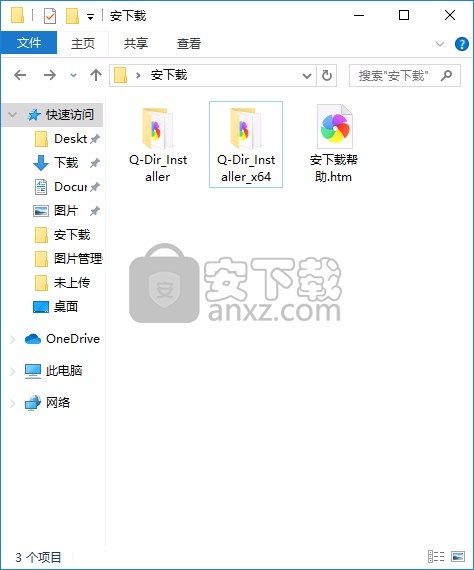
2、只需要使用解压功能将压缩包打开,双击主程序即可进行安装,弹出程序界面
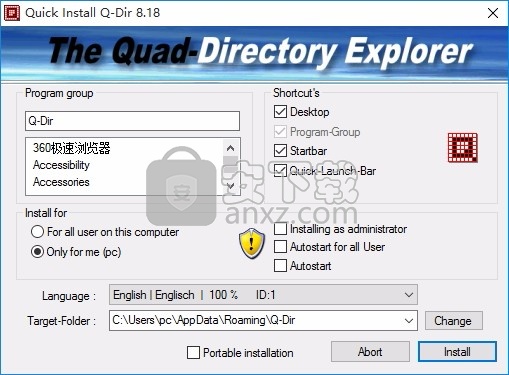
使用说明
Q-Dir是Windows的绝佳替代文件管理器,具有惊人的Quadro-View技术。
您不必放弃通常的工作习惯,拖放操作,视图类型以及当前文件管理器的其他标准功能。
没有!Q-Dir为您提供额外有用的功能,使您满意。通过减少鼠标点击和手部动作来节省时间。
Q-Dir不必安装,可以在任何位置(例如台式机)轻松执行,并且可以在小型USB记忆棒或其他存储设备上携带。
Q-Dir的文件管理基于MS Windows资源管理器,但4x加上资源管理器选项卡视图 并具有更多功能!越来越多的数据给Windows OS带来了更大的文件管理挑战。
Q-Dir让您将文件夹组合保存为收藏夹以随时打开。
多达64个文件夹组合可以保存到收藏夹中,因为四个窗口中的每一个都配备有选项卡 (即4 x 16选项卡4 x树形视图加4 x地址栏), 不同文件类型的颜色不同
该解决方案不仅具有针对Microsoft最佳操作系统的Surface Pro上的新Windows 10的多重资源管理器面板预览的解决方案,
如果您希望在Windows 98或XP上也可以使用此替代方法,这将使您比以往更加轻松地进行文件和文件夹管理,请切换至Quad Explore,然后查看U self。
Windows 10的Windows资源管理器做得很好。当然,这是10年前Windows资源管理器的一项改进。但是还有更多的功能使Q-Dir真正很棒。
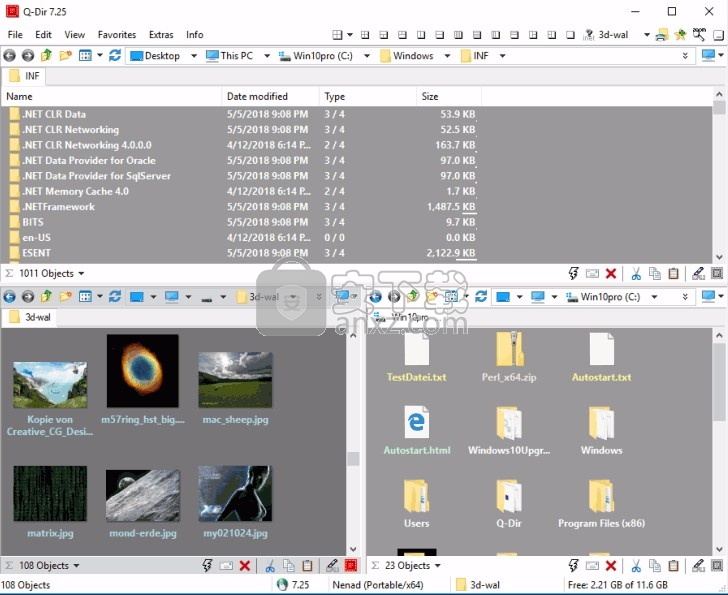
幸运的是,正在不断开发的Q-Dir具有Windows资源管理器的替代方案。
这些功能中的某些功能得到了很大的增强,但是备用文件管理器中有许多相同的功能,这些功能不仅使Windows 10的工作更加轻松。
Windows资源管理器内置的文件管理器多年来进行了许多改进。
现在,它具有缩略图,多个文件夹视图以及许多其他功能。
但是,它缺少基本功能,例如选项卡式窗口和两窗格视图。如果您偶尔需要一个多一点的文件管理器,Q-Dir可能是您的理想选择。
在Q-Dir的许多窗口中,以最佳方式满足了许多笔记本电脑和台式机的大型高分辨率显示器的所有者的要求。
如果仍然有一个USB随身碟,您可以将它放在字面上。
幸运的是,正在不断开发的Q-Dir具有Windows资源管理器的替代方案。
某些功能是主要的增强功能,但是“备用文件管理器”中有许多相同的功能,不仅使它们在Windows 10中更容易使用,而且
Windows资源管理器的内置文件管理器多年来也进行了许多改进。
现在,它具有缩略图,多个文件夹视图以及许多其他功能。
但是,它缺少基本功能,例如选项卡式窗口和两窗格视图。
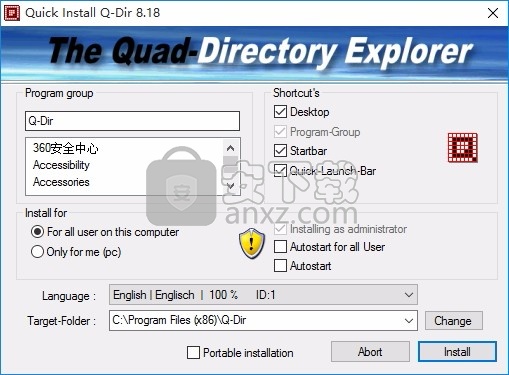
如果您偶尔需要一个多一点的文件管理器,则Q-Dir可能是正确的选择。
在Q-Dir的许多窗口中,以最佳方式满足了许多笔记本电脑和台式机的大型高分辨率显示器的所有者的要求。
如果仍然有一个USB随身碟,您可以将它放在字面上。
更新信息
版本8.18中的新功能// 2020年5月10日
对Q-Dir中的语言文件进行了小的修复和更新。
改进经典和新式Quad-Explorer的地址栏
版本8.15中的新功能// 2020年4月29日
改进:使用MS OneDrive和其他云存储
时访问SMB,FTP和其他网络驱动器时进行细微调整。
语言文件的更新
版本8.11中的新功能// 2020年4月23日
改进:在资源管理器列中显示媒体的文件夹总播放时间
再次改进:文件夹分组和上次设置
语言文件的重要更新和常规优化
版本8.09中的新功能// 2020年4月18日,
新功能:在管理模式下启动Q-Dir时,在标题栏中显示管理员。
在资源管理器视图中复制/粘贴操作时的改进
语言文件的更新。
版本8.08中的新功能// 2020年4月16日
在Quad Explorer中浏览SMB,FTP,...驱动器时的总体改进
从MS File Explorer到Q-Dir
语言文件更新 的操作中的某些修复
人气软件
-

PDF去水印工具(PDF Watermark Remover) 9.69 MB
/简体中文 -

万能文件打开器(FileViewPro) 58.1 MB
/简体中文 -

Beyond Compare 3中文 33.48 MB
/简体中文 -

目录文件清单生成工具 Excel清单 绿色版 5.00 MB
/简体中文 -

空文件夹清理工具(EmptyFolderNuker) 0.16 MB
/简体中文 -

LDAP Admin(LDAP管理工具) 1.84 MB
/简体中文 -

ePDF 5.35 MB
/简体中文 -

picture manager 2013单独安装包 19.65 MB
/简体中文 -

project reader中文版 8.96 MB
/简体中文 -

笔记本wifi万能钥匙电脑版 10.46 MB
/简体中文


 华为云空间 v15.3.0.300
华为云空间 v15.3.0.300  联想Filez 9.4.3.0
联想Filez 9.4.3.0  文件管理器 XYplorer v24.70.0000
文件管理器 XYplorer v24.70.0000  FreeFileSync v12.2 绿色
FreeFileSync v12.2 绿色  UltraCompare Pro 18中文 32/64位 附注册机
UltraCompare Pro 18中文 32/64位 附注册机  Deltawalker(文件比对工具) v2.3.2 免费版
Deltawalker(文件比对工具) v2.3.2 免费版 












